
コンテンツ
最近PlayStation 4をセットアップしていて、ダッシュボード全体の設定がどうなっているのか疑問に思われる場合は、このガイドを参照してください。メニュー画面の操作からTwitchでのライブストリームの設定まで、すぐにPS4をプロのように操作することになります。
ユーザーインターフェース
PS4のUIについて最初に気付くことの1つは、特にPS3の設定に慣れている人にとっては、物事がはるかにコンパクトであるということです。あなたのインスタントメッセージからあなたのゲーム、そして設定まで、無限のXMBのように見えるものを横切ってスクロールする時代は終わりました。これらすべてはまだここにあり、それは今でははるかにコンパクトになっています。
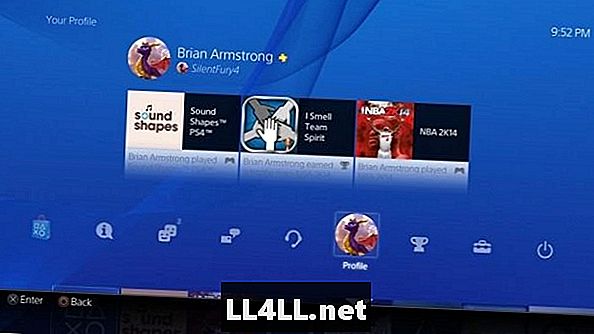
ディスプレイの上部には、アクセスできるアイコンがあります。
- プレイステーションストア
- 通知(ゲームの招待状、新しいダウンロード通知、新しいトロフィーなど)
- お友達
- メッセージ
- パーティー(あなたがあなたの友人とクロスチャンネルチャットを設定することができるところです)
- プロフィール
- トロフィー
- 設定
- 電源(ログアウトしたり、システムをスタンバイモードにしたり、システムをシャットダウンしたりできる場所)
これらの各メニューには、友達やソーシャルネットワークとのコミュニケーション、自分や友達のプロフィールのチェックアウトなど、さまざまな機能が追加されています。一部のアイコンが見えなくなるほど画面全体に広がることはなくなりました。アイコンはすべて目の前にあります。

その下には、ゲーム、アプリ、生放送などが満載のバーがあります。これはまた、あなたが「新機能」を見て、あなたやあなたの友人が最近までにしていることのためにFacebookスタイルのレイアウトを得ることができるところでもあります。 Music Unlimited、インターネットブラウザ、Netflixなどのメディアアプリにもここからアクセスできます。このバーは、画面全体に広がって表示されないため、UIの欠点の1つを表しています。数か月間システムを所有し、ゲームやアプリの定期的なストリームをダウンロードした後、あなたはこのバーが耐えられないほど長くなるのを見るかもしれません。
楽しみを共有する
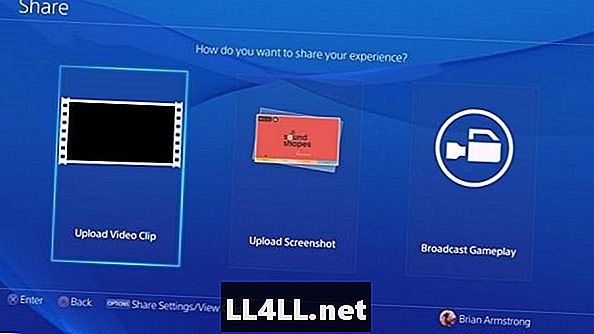
あなたがゲームに入ったら、TwitchやTwitterで友達と経験を共有するのはめちゃくちゃ簡単です。 DualShock 4コントローラの[共有]ボタンをクリックするだけで、ウィンドウがポップアップします。クリックしてビデオクリップのアップロード(ゲームプレイの最後の15分間から撮影)、撮影したスクリーンショットのアップロード、またはゲームプレイ全体をTwitchまたはUstreamでブロードキャストすることができます。あなたは現在、あなたのビデオをFacebookにアップロードすることしかできません(しかし、後でYouTubeとTwitterの利用可能性がここに追加されることを期待します)、そしてスクリーンショットはFacebookかTwitterにアップロードされるかもしれません。
ストリーミングは、アカウントへのログイン、ストリームの命名、クリックして開始するのと同じくらい簡単です。ストリームに入ると、ストリームに合わせて表示が変わり、最後のカップルのチャットルームのメッセージがストリームチャンネルから画面に表示され、視聴者と対話できるようになります。
ゲーム内機能
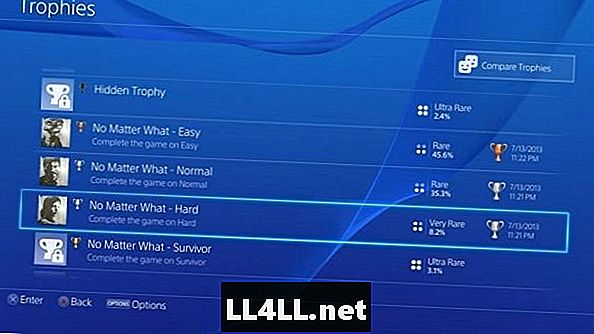
ゲーム中にPSボタンを押すと、即座にメインダッシュボードに戻り、メッセージの確認、トロフィーの表示(およびその希少性)、パーティーの設定などができます。完了したら、ビートを逃さずにすぐにゲームに戻ることができます。これは、コンソールを実行するための信じられないほど単純でスマートな方法であり、PC上のAlt + Tab機能に似ていますが、間違いなくより速くより正確です。
PlayStation 4のユーザーインターフェースは信じられないほどうまく設計されていて、速くて、楽しく、そしてPS3で利用可能だったものを大幅に改善しています。 Xbox Oneのダッシュボードと比較することはまだできませんが、バーがかなり高く設定されていると言っても安全です。マイクロソフトのウィンドウズ風のダッシュボードは、ソニーの最高のものになるためにはかなり堅実でなければならないだろう。
あなたがPS4ダッシュボードを探索する機会があったならば、あなたの考えは何ですか?それはあなたにとって十分に次世代だと思いますか?ソニーがマイクロソフトにその功績のための実行を与えたように感じますか?以下のコメントでお知らせください。